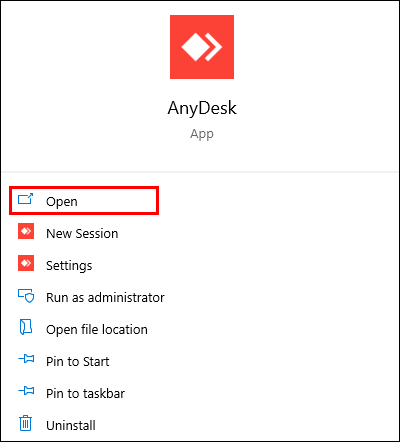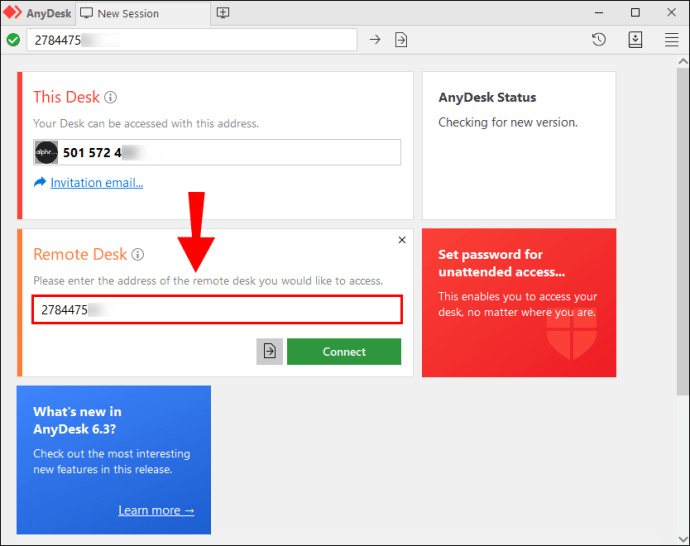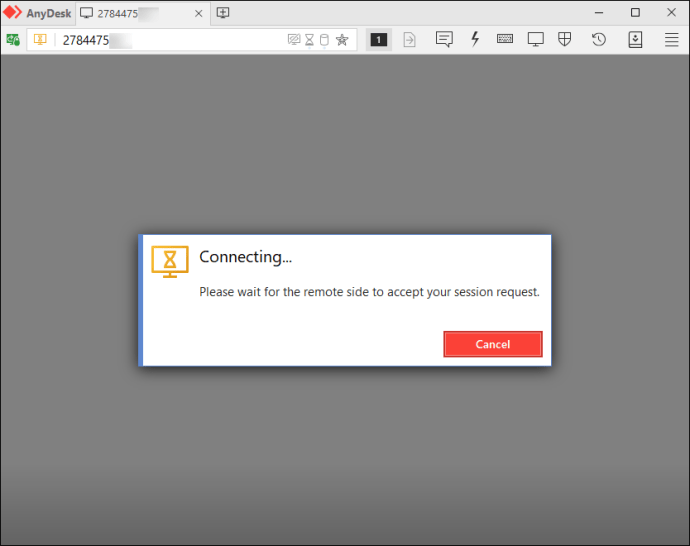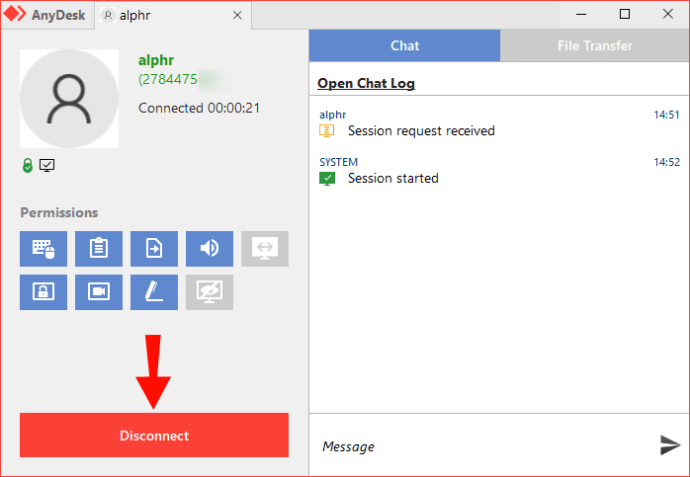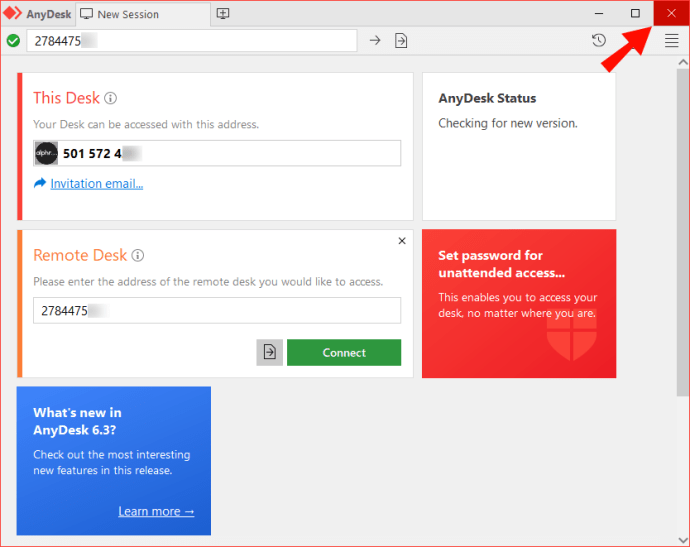Hvis du og kollegene dine bruker AnyDesk, så vet du allerede hvor nyttig det kan være å få tilgang til hverandres datamaskiner i arbeidstiden. Så praktisk som denne funksjonen kan være, når du er ferdig med arbeidet, vil du ikke at noen skal pirke inn i din personlige datamaskin. Det er derfor AnyDesk gir deg muligheten til å raskt avslutte tilkoblingen, noe som vil tilbakekalle teamets tilgang til datamaskinen din.

I denne veiledningen vil vi vise deg hvordan du avslutter en tilkobling på AnyDesk. I tillegg vil vi dekke prosessen med å laste ned og sette opp AnyDesk, samt forklare de grunnleggende funksjonene.
Husk at AnyDesk bare fungerer for autorisert ekstern tilgang, noe som naturligvis betyr at du ikke kan få tilgang til hvilken som helst datamaskin. Med andre ord trenger ikke bare datamaskinen din å ha AnyDesk installert, men også enheter du vil ha tilgang til.
Hvordan avslutte tilkoblingen
Vi viser deg hvordan du starter og avslutter en tilkobling på AnyDesk, siden begge disse bare krever et par raske trinn. Først, la oss se hvordan du til og med ville koble datamaskinen til en ny enhet ved hjelp av AnyDesk.
- Åpne AnyDesk på skrivebordet.
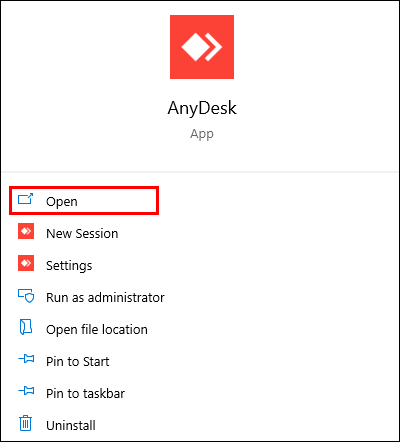
- Be din kollega eller teammedlem om å sende deres AnyDesk-ID.
- Kopier ID-en.
- Lim inn i boksen under "Remote Desk" i hovedvinduet.
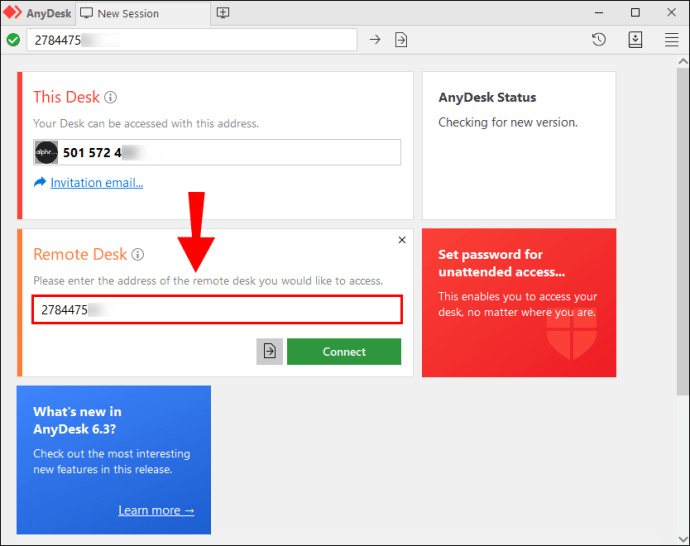
- Vent til de godtar forespørselen din.
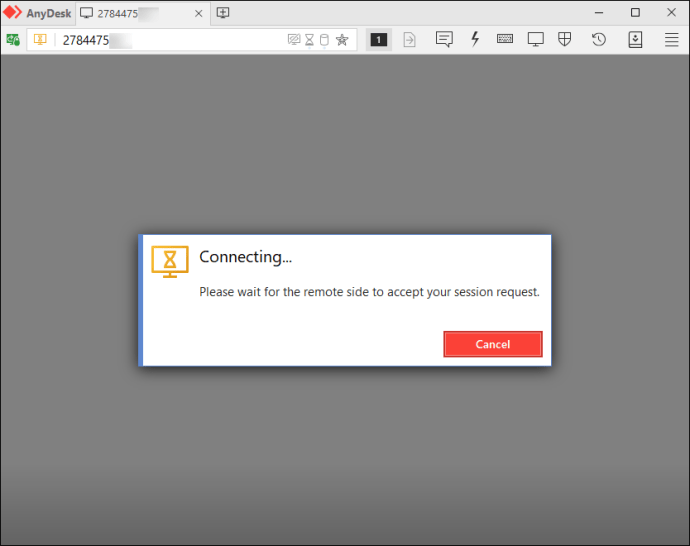
Hvis du vil at noen andre skal få tilgang til enheten din, kopierer du ID-en din i øvre venstre hjørne av skjermen og sender den til dem i stedet. Når de prøver å få tilgang til enheten din, får du opp et popup-vindu. Alt du trenger å gjøre er å klikke på "Godta"-knappen.
Når det er på tide å avslutte økten, er det tre måter du kan avslutte forbindelsen på:
- Klikk på "Koble fra"-knappen i vinduet til den andre enheten.
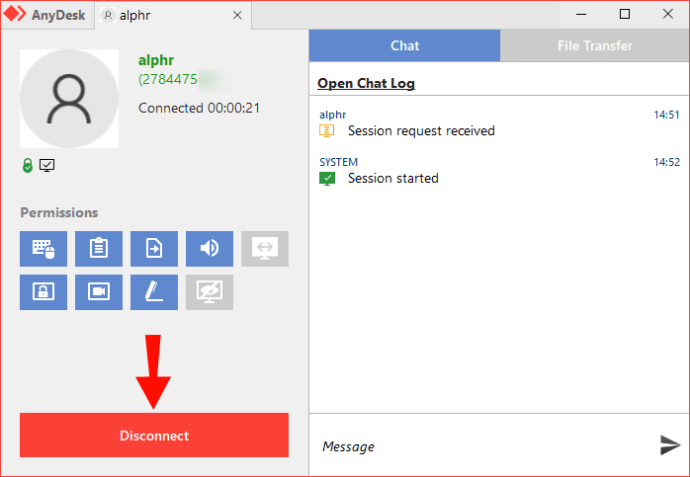
- Lukk fanen på den eksterne enheten.
- Lukk AnyDesk-appen.
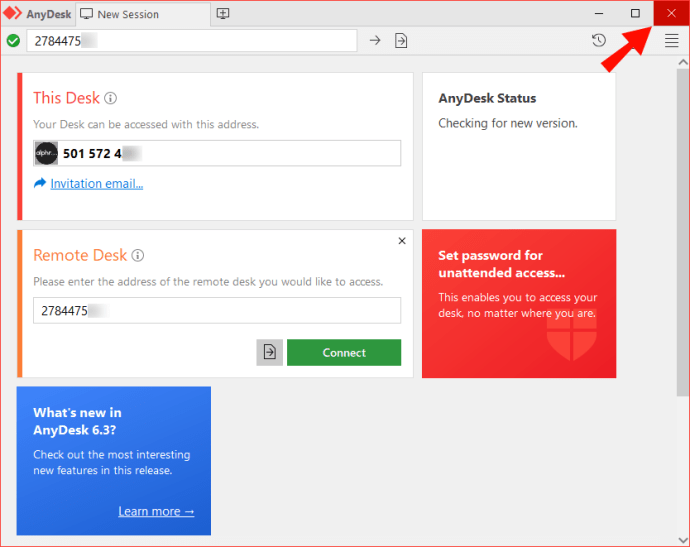
Sikre personvernet ditt på AnyDesk
Nå vet du hvordan du starter og avslutter en tilkobling ved hjelp av AnyDesk. Du vet også hvordan du laster ned AnyDesk på enheten din, og hvordan du bruker hovedfunksjonene. AnyDesk kan være et ganske nyttig verktøy når du jobber hjemmefra, eller når du jobber på flere enheter. Det kan hjelpe deg med å administrere arbeidet ditt og ikke gå frem og tilbake mellom forskjellige skjermer.
Har du noen gang avsluttet en tilkobling på AnyDesk før? Brukte du noen av metodene nevnt i denne artikkelen? Gi oss beskjed i kommentarfeltet nedenfor.